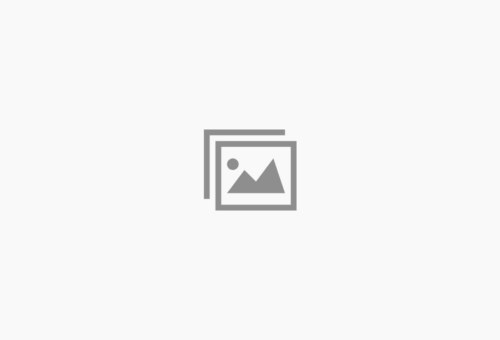Facturacion
Descripción
¿Qué es la facturación de una empresa?
Acción y efecto de extender facturas. También se puede referir a los ingresos de una empresa por ventas, o prestación de servicios, durante un determinado periodo de tiempo después de la deducción de impuestos como el IVA.
Factura
Se trata de un documento o prueba física de que una operación se ha realizado entre dos partes, de forma legal y satisfactoria.
¿Como Generar una Factura en el WHMCS?
Si un cliente solicita un presupuesto para cancelar cualquier servicio mediante un ticket o en el chat, deberá gestionarlo de esta manera:
- Dirigirse al perfil del cliente al área de resumen como observan en la imagen.
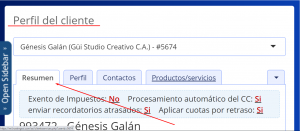
2. Buscar en el resumen la sección de PRODUCTOS Y SERVICIOS, DOMINIOS. Dependiendo que desea cancelar el cliente, como podrán visualizar en la imagen hay unas casillas en blanco el cual, se dara click a la casilla en especifico el cual se desea facturar para generar un presupuesto de pago.
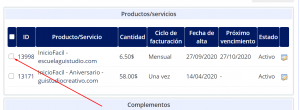
3. Al momento de seleccionar el producto a facturar, al bajar a la parte inferior visualizara una opción llamada FACTURAR SERVICIOS SELECCIONADOS, dará click allí para que se genere el presupuesto de pago.
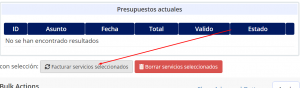
4. Una vez este generado el presupuesto o factura de pago, hay que verificar si el monto generado por el sistema es el correcto al precio de pagina establecido. Iras para la sección superior del resumen del cliente y hacer click en FACTURAS.
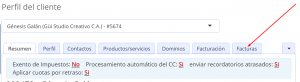
5. En esta sección se verificara el presupuesto del cliente con la finalidad de que el monto sea el mismo al precio de producto en pagina, como se había mencionado anteriormente. En la primera flecha a la derecha están los números de presupuestos, en la segunda flecha el estatus del presupuesto, y la tercera flecha para modificar el presupuesto de pago.
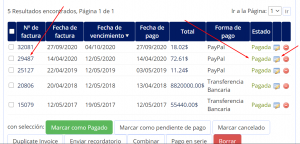
6. Verificar los precios y al momento de estar confirmados, indicarle al cliente ya sea que lo estes atendiendo por chat o ticket que su presupuesto ha sido generado con exito, recordarle que este precio(SOLO BOLIVARES) puede cambiar a la tasa del ultimo dia de hoy luego de las 5:00 pm y por ultimo mencionarle que al momento de pagar informar su pago desde su area de cliente.
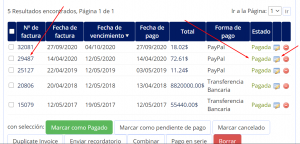
Pasos Gestionar la Emisión de la Factura Fiscal
Cuando un cliente solicita la petición la emisión de factura fiscal mediante un ticket, hay unas respuestas predefinidas en el área de administracion—-> Facturacion el cual son muy utiles para gestionar los pasos a seguir para la emisión de la factura fiscal.
Paso 1
Con la primera respuesta predefinidas dará a conocer si la empresa del cliente son agentes de retención y que porcentaje retienen.
Existen dos tipos de retención que manejan ellos comunmente que es la retencion del IVA y ISLR.
Retencion del IVA: Porcentaje y monto negativo que se resta al IVA colocado en el presupuesto. Los clientes pueden retener entre 25% o 75%
ISLR: Los impuestos sobre la renta es un porcentaje y monto que se restara a la base imponible del presupuesto. Los cliente pueden retener entre 2% o 5%
Paso 2
La segunda respuesta predefinida, al momento de que el cliente te indique las preguntas mencionadas del primer paso, se procederá a modificar el presupuesto colocandole las respectivas retenciones que el cliente indique.
Iras al presupuesto el cual menciono el cliente y colocaras las retenciones estipuladas.
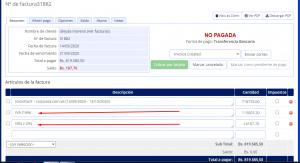
Una vez estén colocadas las retenciones dar click en Guardar cambios, y luego en Enviar Correo para el cliente pueda visualizar el monto de las retenciones a pagar.
Por ultimo enviar la segunda respuesta predefinida en el ticket.
Paso 3
El cliente puede ellos mismos informar el pago de las retenciones o mediante el ticket adjuntar el comprobante de pago.
Si pasa el segundo tendriamos que nosotros informar el pago desde el area del cliente.
Colocamos el presupuesto como No Pagado y iremos al área de cliente para informar manualmente el pago de la retención.
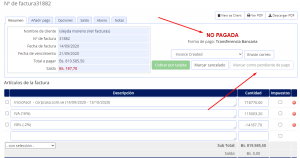
Una vez el departamento administrativo apruebe el pago, enviar la tercera respuesta predefinida en el ticket. Esta tercera respuesta nosotros le indicamos al cliente que nos de los datos fiscales su empresa, teléfono, dirección, RIF, domicilio fiscal.
Paso 4
Al cliente enviar los datos fiscales, mediante una plantilla de Word gestionar la factura fiscal colocando los respectivos datos fiscales, fecha de solicitud de emisión, Items, precio unitario del presupuesto.

Se colocara el numero de presupuesto, base imponible que es el primer pago del producto, IVA y Total a Pagar.
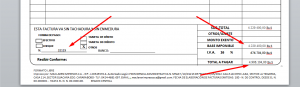
Una vez tengas lista la factura, convertirla en documento PDF para luego junto a la respuesta predefinida adjuntarla al ticket.
Este es el proceso de emisión de la factura fiscal en el WHMCS exitos a todos.
About the instructors
1 Courses
2 students